1、打开iMovie,导入素材片段。
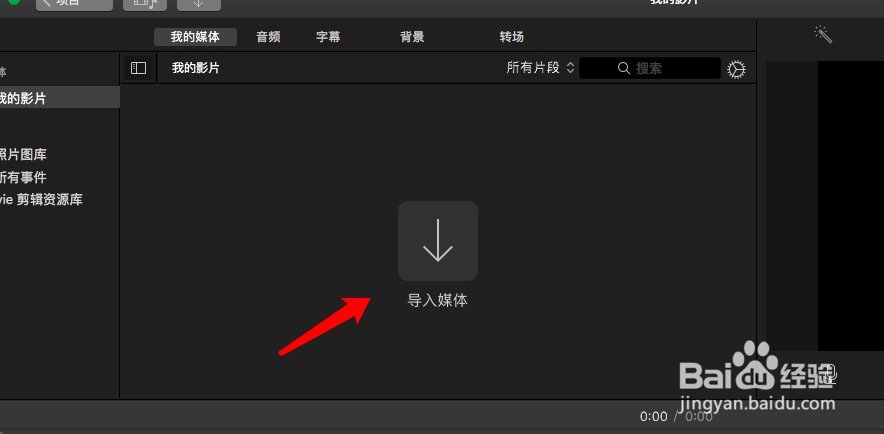
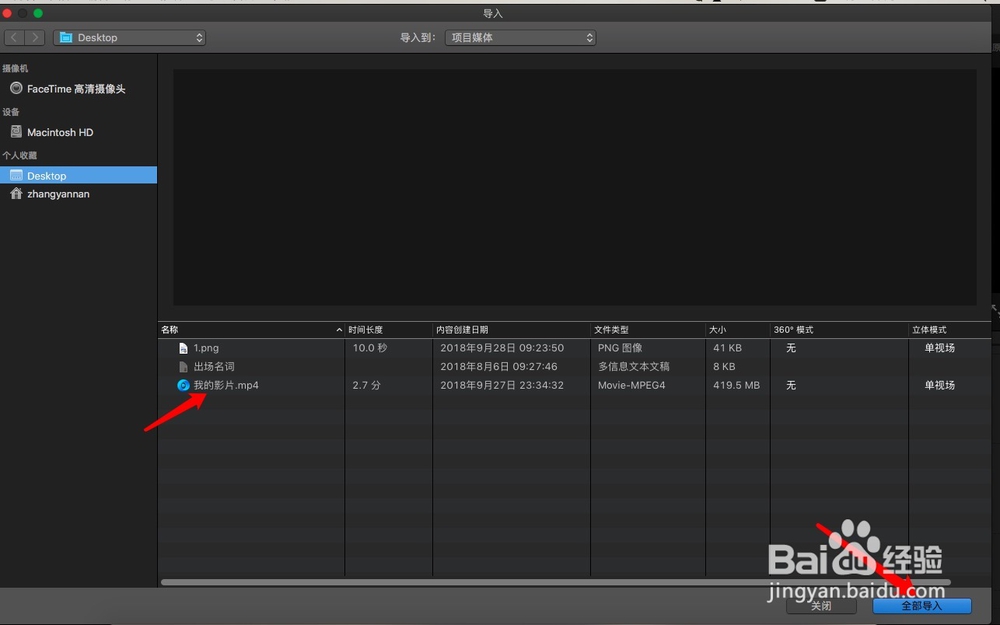
2、这个时候,素材片段已经导入进来了,我们需要将视频给拖到下面的时间轴上。鼠标拖动拽上去即可。
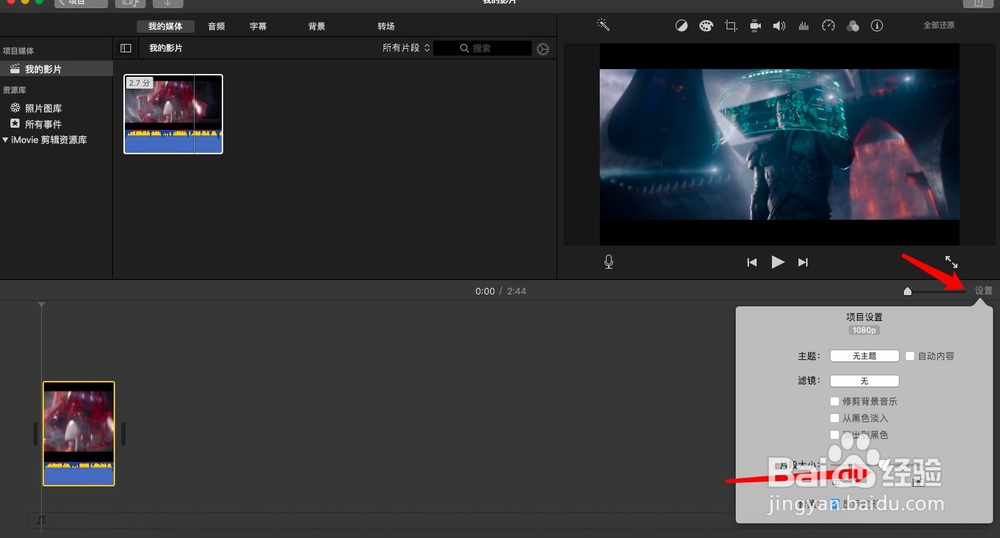
3、点击箭头所指处,将视频给扩大。做到显示每一帧。
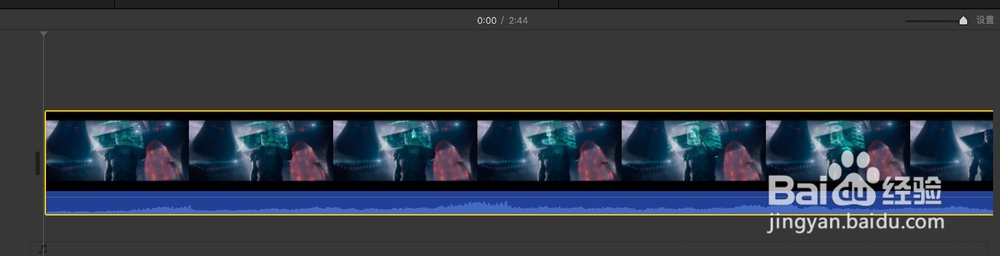
4、将时间线定位要你想要提取的视频段的开头,按下R键,做一标记。然后按cmd+B,将视频拆分成两段。
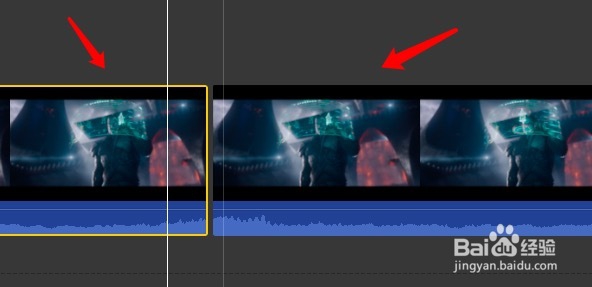
5、此时前边的一个视频段 是有黄色框框的,表示当前已被选中的视频。按下delete键即可删除。这个时候就只剩下一段视频了。
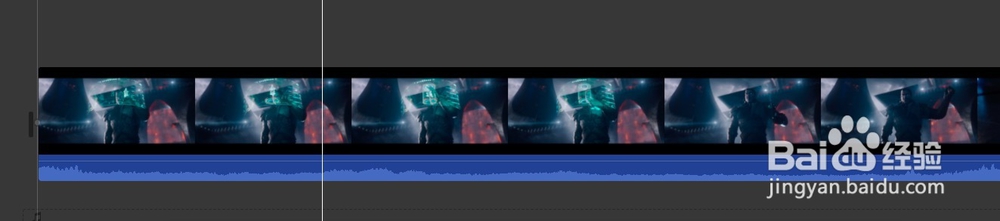
6、点击文件--共享--文件

7、设置参数,点击下一步,选择要导出的视频的名字和位置。点击存储。
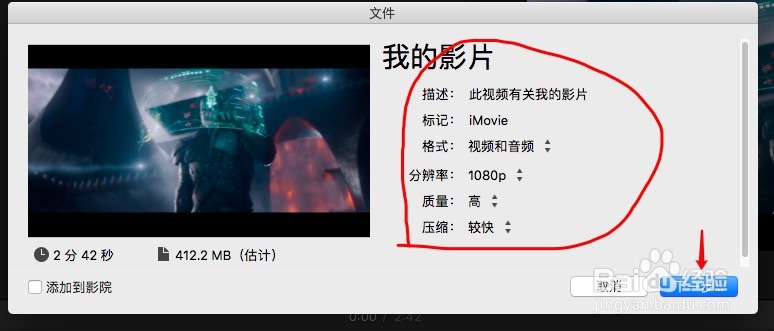
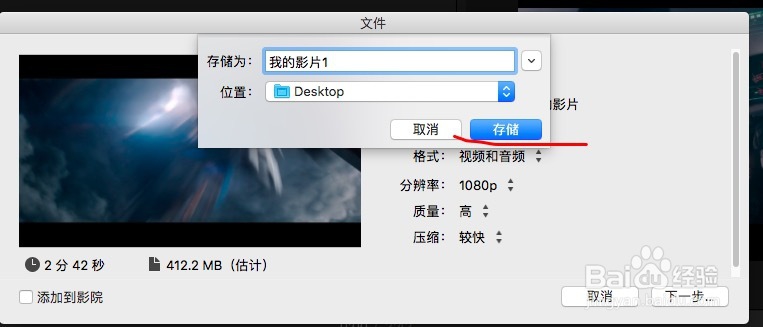
8、这个时候桌面上会生成一个临时文件和mp4文件,稍等片刻之后才会出现最终的视频文件。
